
A DLNA egy speciális szoftverprotokoll, amely lehetővé teszi az eszközök - például televíziók és médiadobozok - azonos hálózatán történő felismerését a számítógépen tárolt multimédiás tartalmakkal. Ez nagyon hasznos, mert lehetővé teszi filmek és más média gyűjtemények megtekintését, amelyeket egy eszközön tárolnak egy helyen, különféle eszközökkel. Néhány egérkattintással engedélyezheti a beépített DLNA-kiszolgálót a Windows 10 rendszerben, és elkezdheti a médiafájlok streamingjét.
Részletesen: A DLNA (Digital Living Network Alliance) egy nonprofit együttműködési szabványügyi szervezet, amely meghatározza az interoperabilitási irányelveket a digitális média multimédiás eszközök közötti megosztására. A DLNA az Universal Plug and Play (UPnP) eszközt használja a multimédia vezérléséhez, észleléséhez és vezérléséhez. Az UPnP meghatározza a DLNA által támogatott eszköz típusát ("szerver", "megjelenítés", "vezérlő"), valamint a média hálózaton keresztüli elérésének mechanizmusait..
A Windows 10 mindent tartalmaz, amire szüksége van a DLNA használatához, a dobozból: DLNA kliens, (jó) médialejátszó és DLNA szerver.
A DLNA Server engedélyezéséhez a Windows 10 rendszerben hajtsa végre az alábbi lépéseket:.
- Nyissa meg a klasszikus Vezérlőpultot. Ehhez egyszerűen nyissa meg a Start menüt, és kezdje el beírni egy szót panel, válassza ki a megjelenített eredmények között "Vezérlőpult".

- Menj ide Vezérlőpult \ Hálózat és Internet \ Hálózat és megosztási központ.
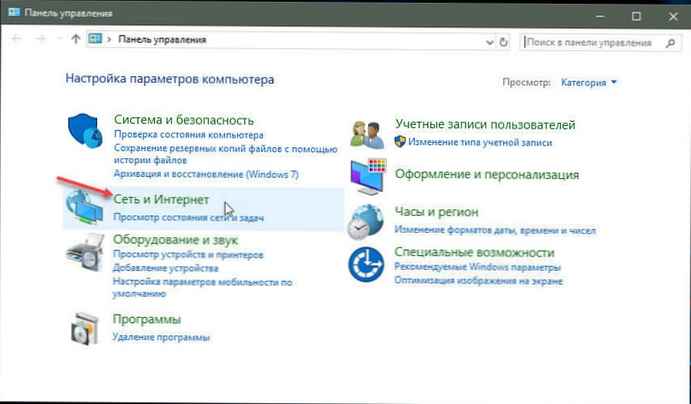

- Bal egérgombbal mutató link "Speciális megosztási beállítások módosítása".
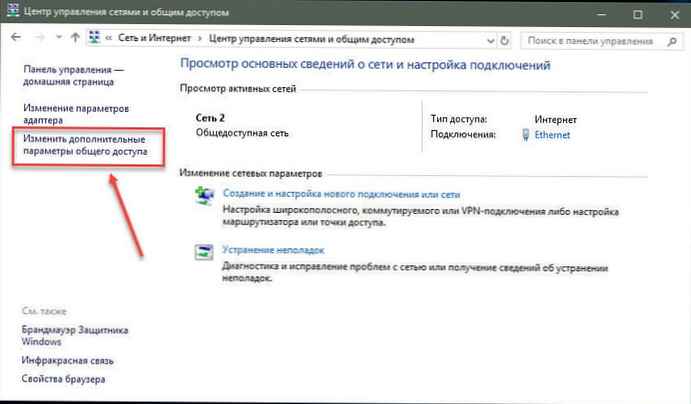
- A megnyíló ablakban bontsa ki a részt "Minden hálózat".
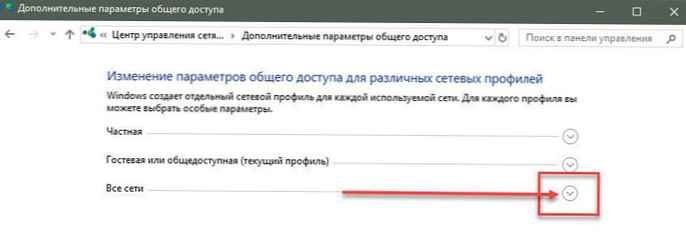
- Kattintson a linkre- Válassza ki a média streaming beállításait ... a szakaszban "Streaming Media".
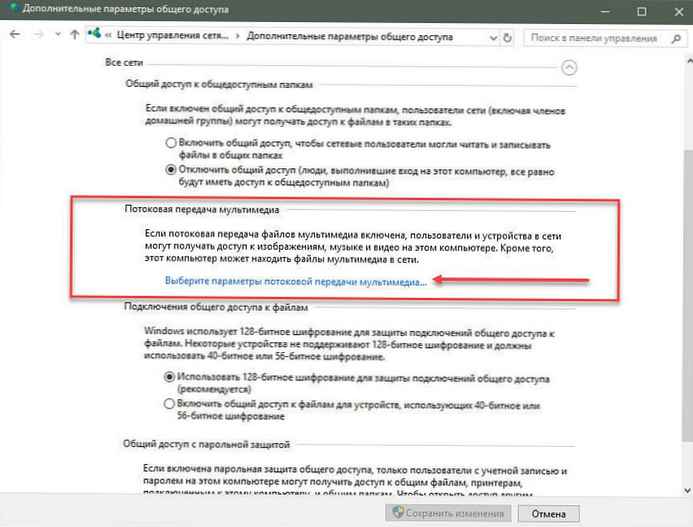
- A következő oldalon kattintson a gombra Engedélyezze a média streaming-et.
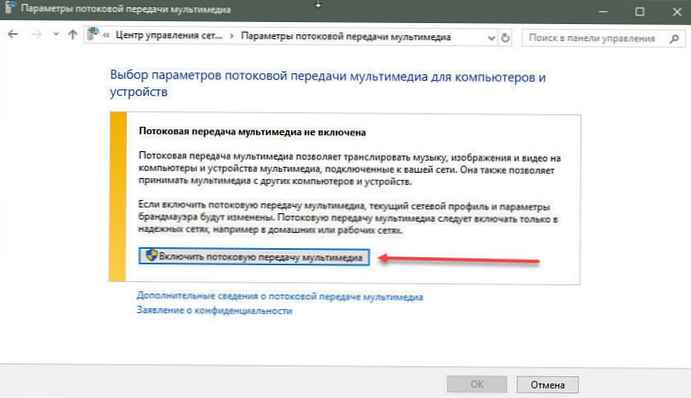
- Adjon nevet a hálózati multimédia könyvtárnak, és válassza ki azokat az eszközöket, amelyek hozzáférhetnek ehhez.
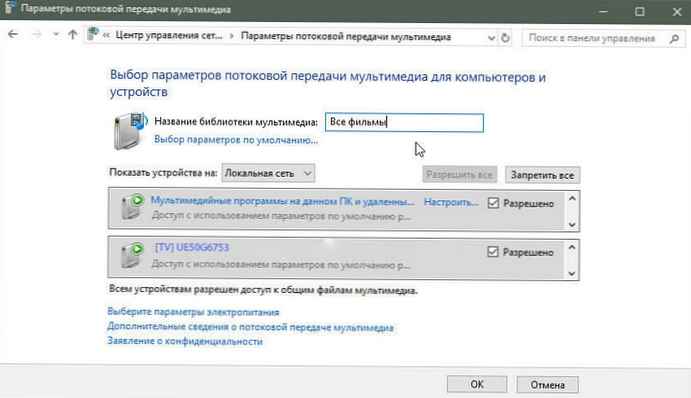
minden. Ha elkészült, a személyes mappái, például a Zene, képek, fotók és videók, automatikusan láthatóvá válik az összes streaming eszköz számára, az UPnP támogatással.
Például böngészhetek és lejátszhatok fájlokat a TV-vel a DLNA Android szoftver segítségével.
A beépített DLNA-kiszolgálót bármikor letilthatjuk. Így van.
A beágyazott DLNA-kiszolgáló letiltása.
Ezen felül a következő műveletekkel állíthatja le a szolgáltatást:
A párbeszédpanel megnyitásához nyomja meg a Win + R gombot. futás.
írja: services.msc és nyomja meg az Enter billentyűt.
A Szolgáltatások ablakban keresse meg a nevű szolgáltatást - Windows Media Player hálózati megosztási szolgáltatás.
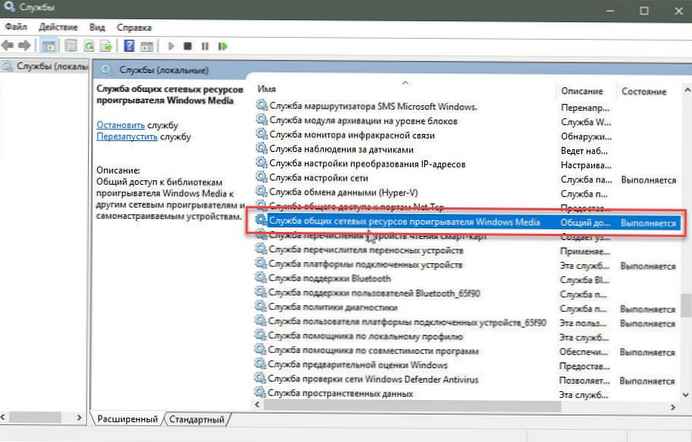
Kattintson duplán rá és telepítse Indítási típus \ Kézi, kattintson most "Stop" és "Apply".
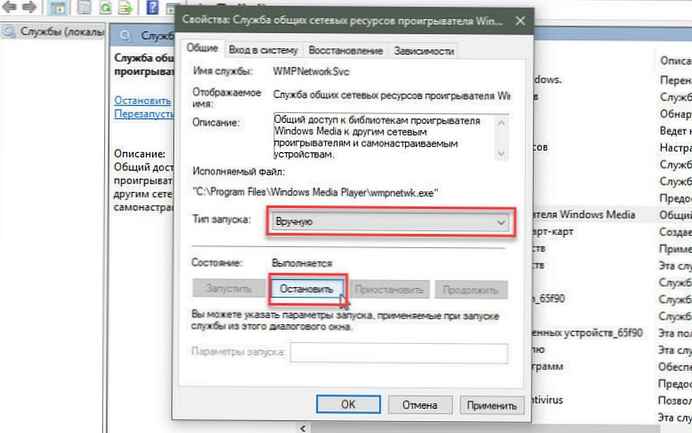
Ez minden.











